Ինչպես մուտք գործել KuCoin

Ինչպես մուտք գործել KuCoin
Ինչպես մուտք գործել KuCoin՝ օգտագործելով էլ
Ես ձեզ ցույց կտամ, թե ինչպես մուտք գործել KuCoin և սկսել առևտուրը մի քանի պարզ քայլերով:Քայլ 1. Գրանցվել KuCoin հաշվի համար
Սկսելու համար կարող եք մուտք գործել KuCoin, դուք պետք է գրանցվեք անվճար հաշվի համար: Դուք կարող եք դա անել՝ այցելելով KuCoin-ի կայքը և սեղմելով « Գրանցվել »:
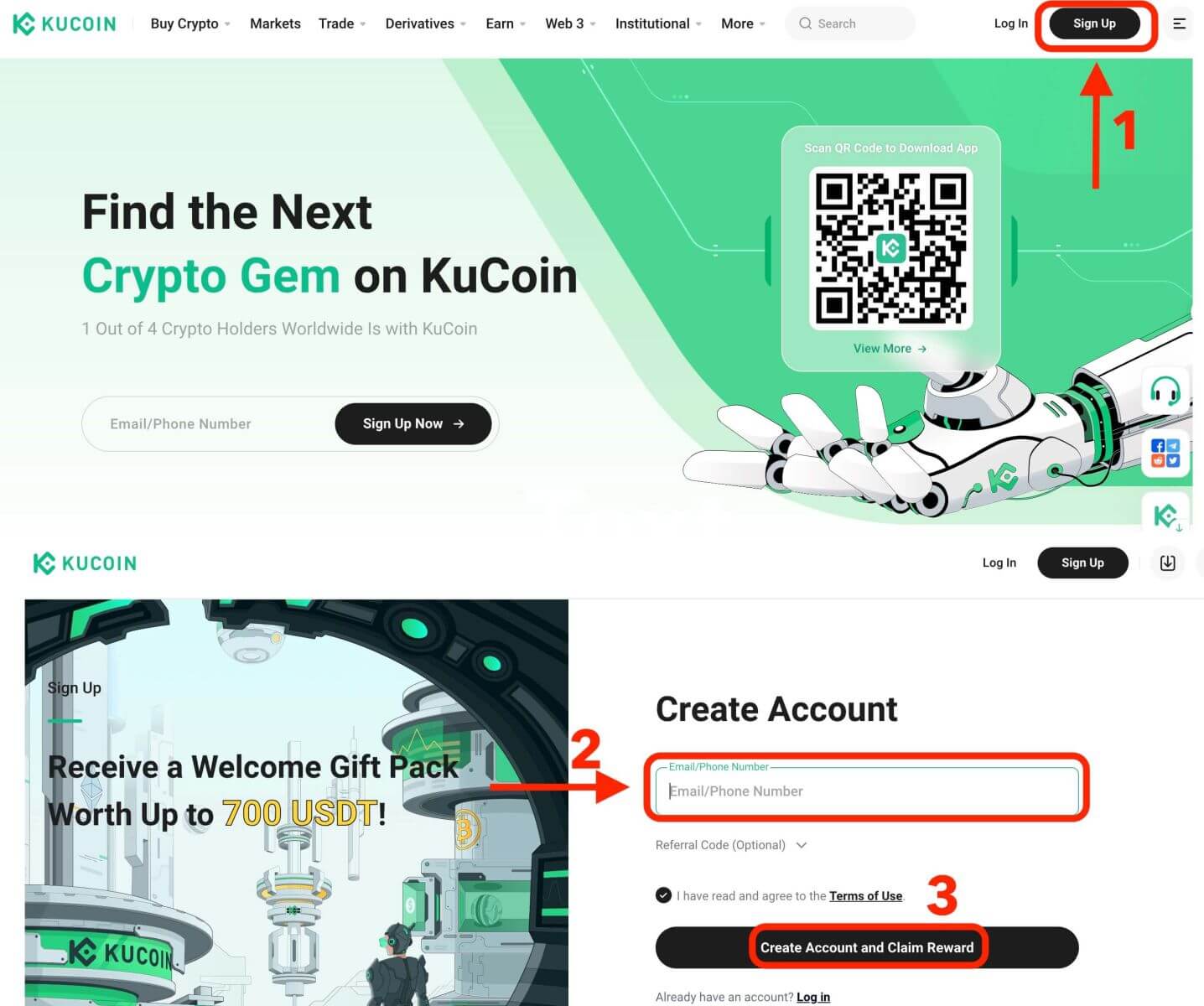
Քայլ 2. Մուտք գործեք ձեր հաշիվ
Հաշվի համար գրանցվելուց հետո կարող եք մուտք գործել KuCoin՝ սեղմելով «Մուտք գործել» կոճակը: Այն սովորաբար գտնվում է վեբ էջի վերին աջ անկյունում:
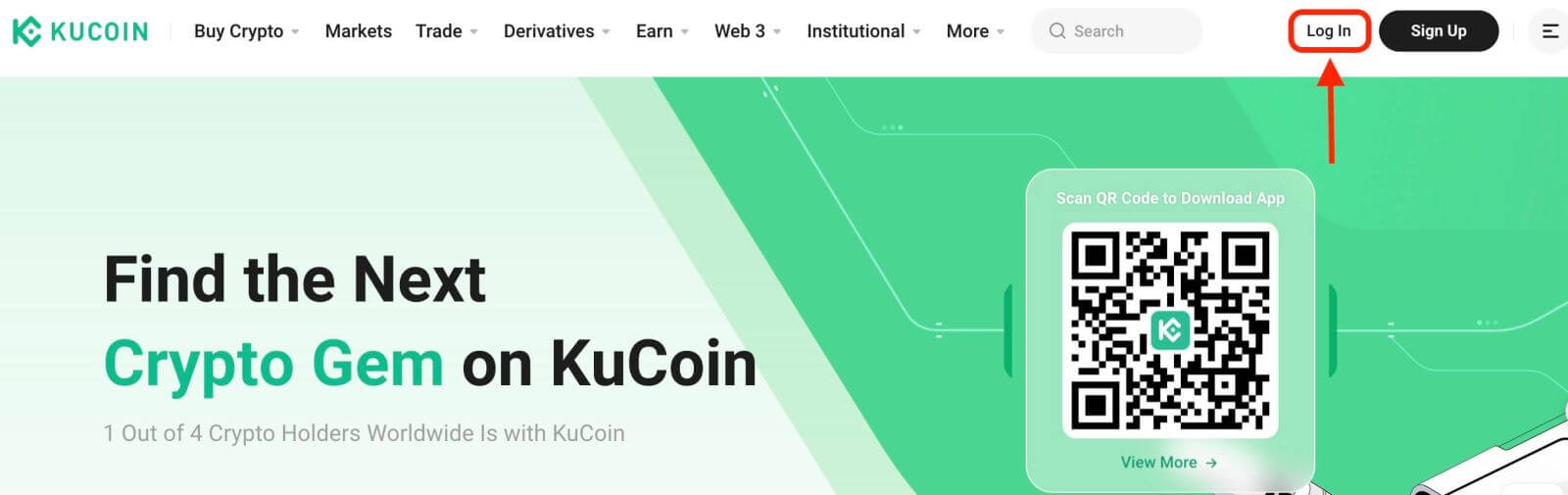
Կհայտնվի մուտքի ձև: Ձեզ կառաջարկվի մուտքագրել ձեր մուտքի հավատարմագրերը, որոնք ներառում են ձեր գրանցված էլփոստի հասցեն և գաղտնաբառը: Համոզվեք, որ այս տեղեկատվությունը ճշգրիտ եք մուտքագրել:
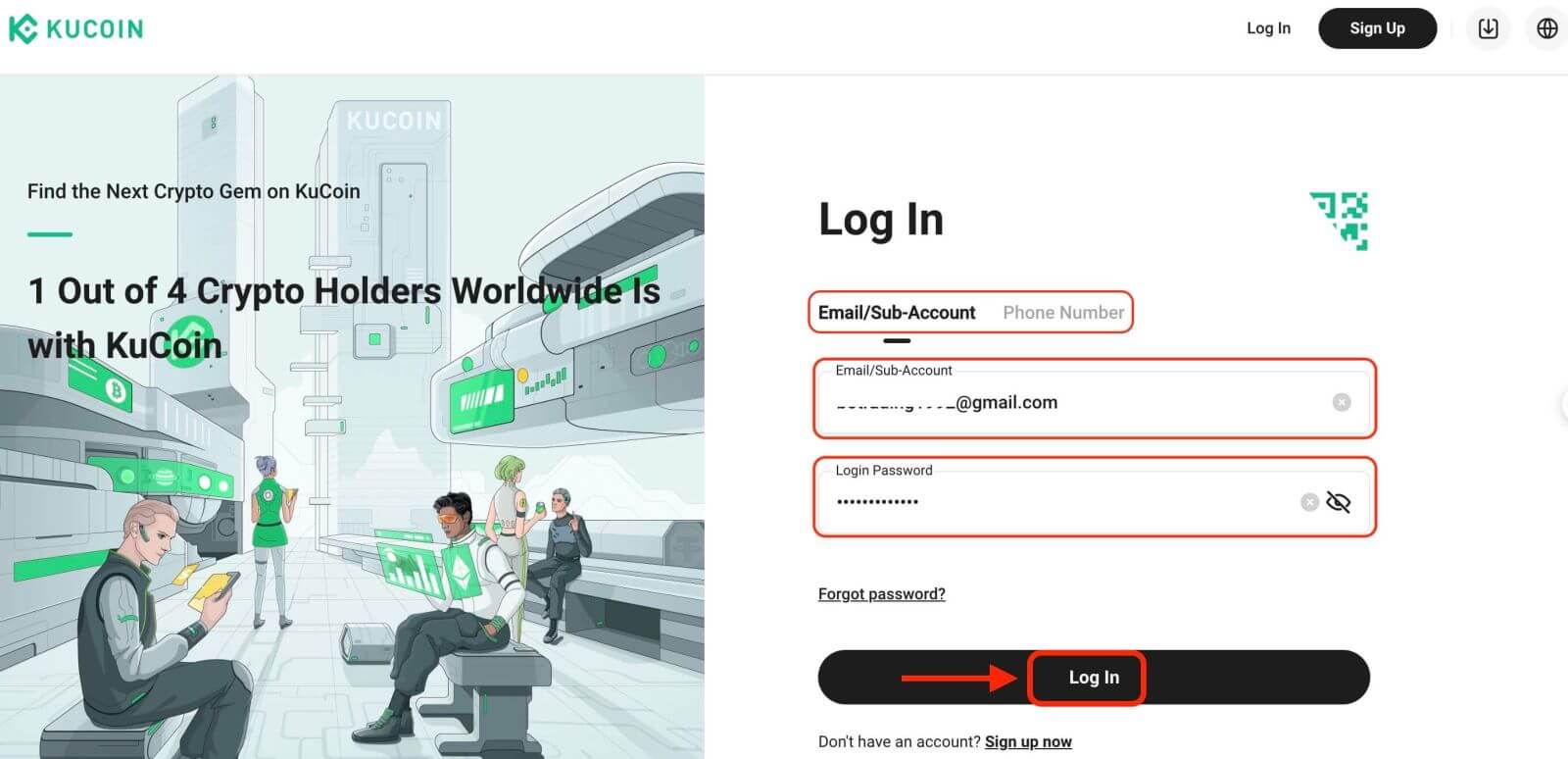
Քայլ 3. Լրացրեք գլուխկոտրուկը և մուտքագրեք էլփոստի նիշի հաստատման կոդը
Որպես անվտանգության լրացուցիչ միջոց՝ ձեզանից կարող է պահանջվել լրացնել փազլ մարտահրավերը: Սա հաստատելու համար, որ դուք մարդ օգտատեր եք և ոչ թե բոտ: Փազլը լրացնելու համար հետևեք էկրանի հրահանգներին:
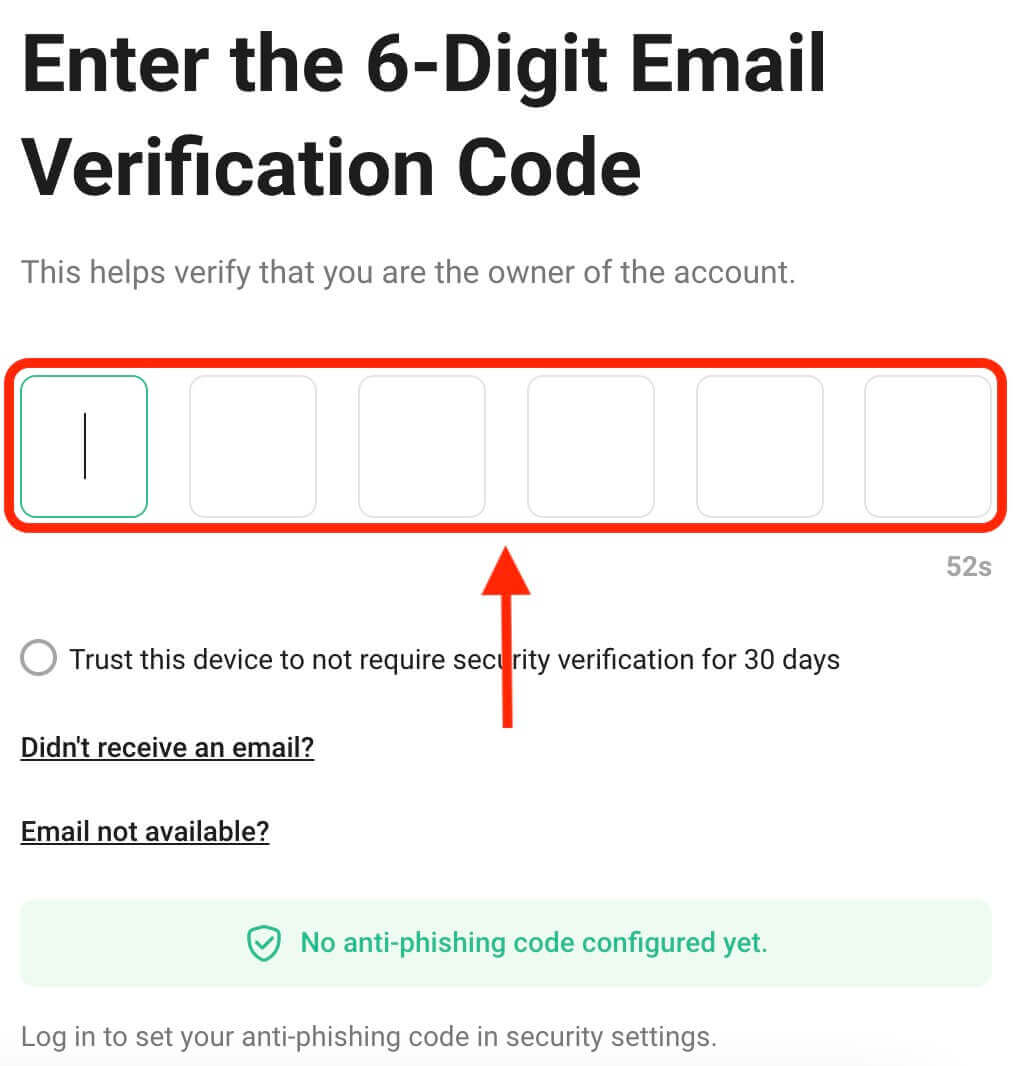
Քայլ 4. Սկսեք առևտուրը:
Շնորհավորում ենք: Դուք հաջողությամբ մուտք եք գործել KuCoin ձեր KuCoin հաշվի միջոցով և կտեսնեք ձեր վահանակը տարբեր գործառույթներով և գործիքներով:
Վե՛րջ: Դուք հաջողությամբ մուտք եք գործել KuCoin՝ օգտագործելով Էլփոստը և սկսել առևտուրը ֆինանսական շուկաներում:
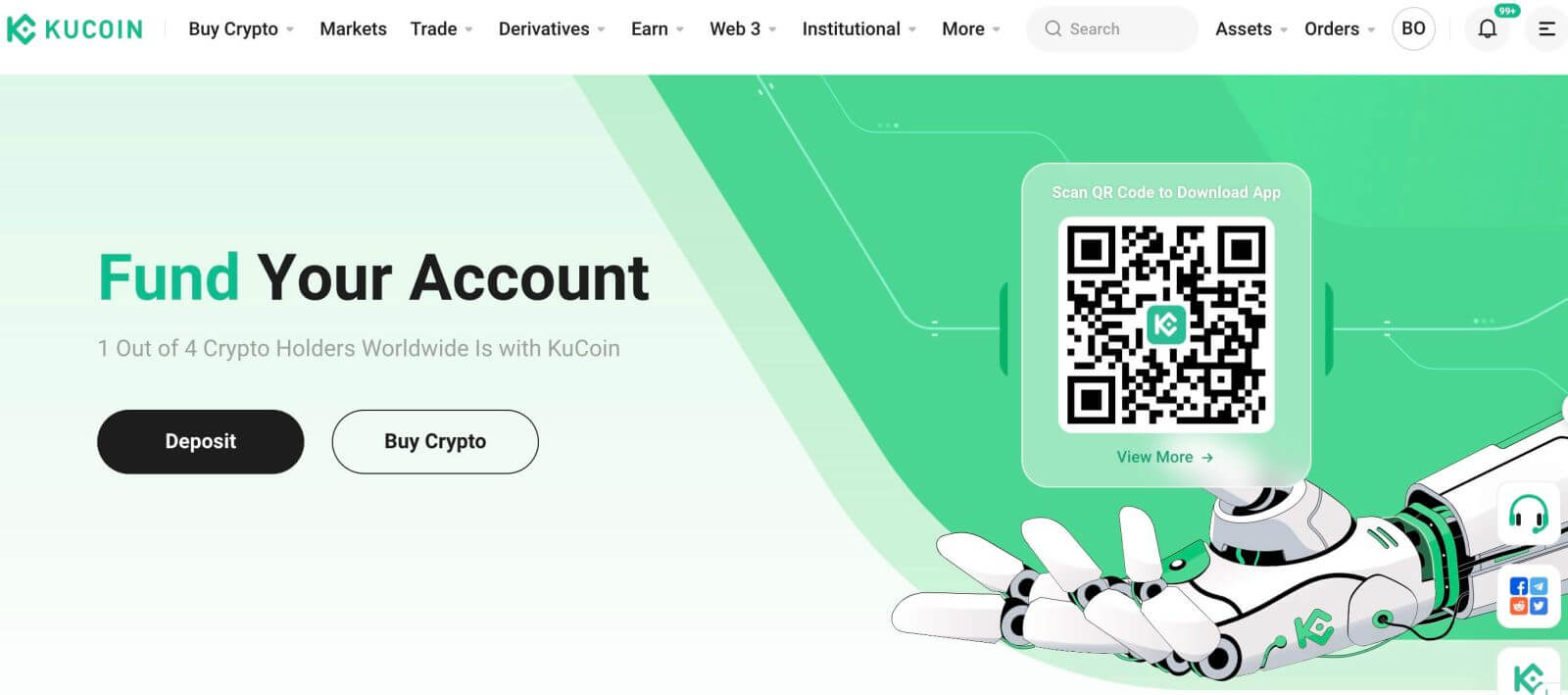
Ինչպես մուտք գործել KuCoin՝ օգտագործելով հեռախոսահամարը
1. Կտտացրեք «Մուտք գործել» կայքի վերին աջ անկյունում: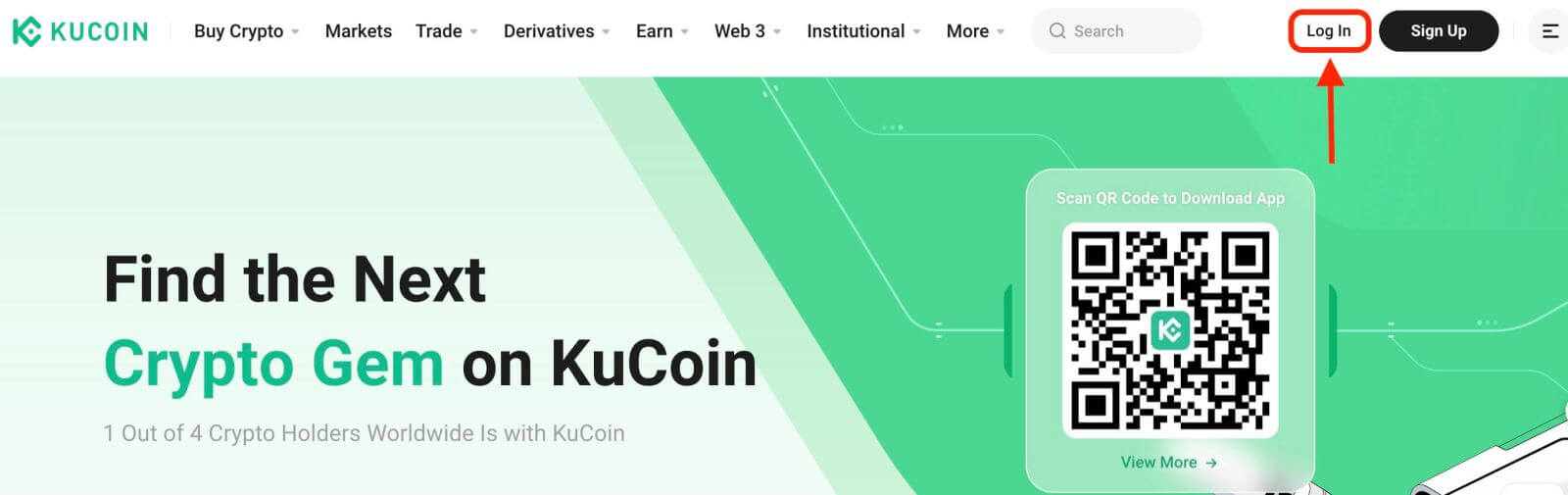
2. Դուք պետք է մուտքագրեք ձեր հեռախոսահամարը և գաղտնաբառը, որոնք օգտագործել եք գրանցման ժամանակ:
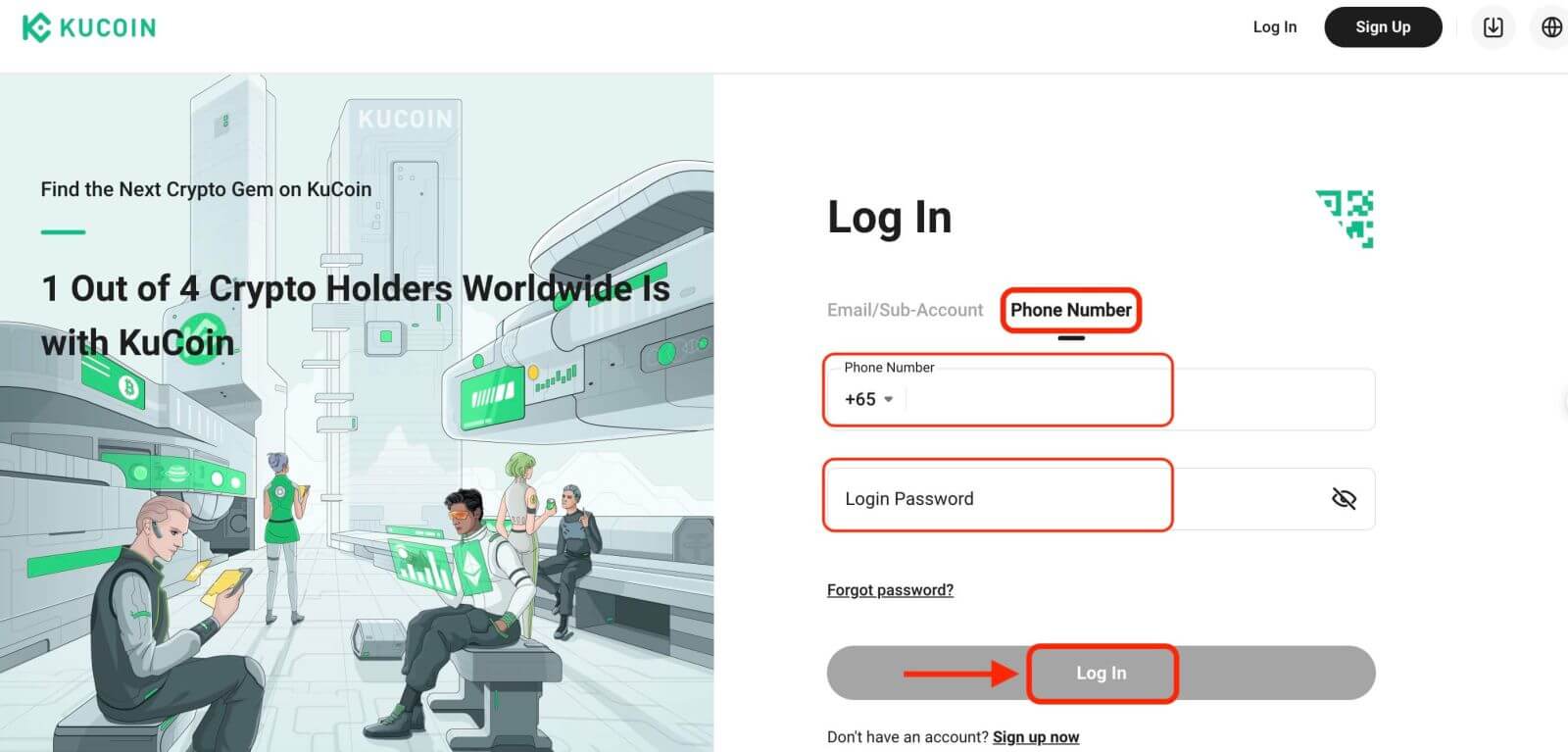
Շնորհավորում եմ: Դուք հաջողությամբ մուտք եք գործել KuCoin և կտեսնեք ձեր վահանակը տարբեր գործառույթներով և գործիքներով:
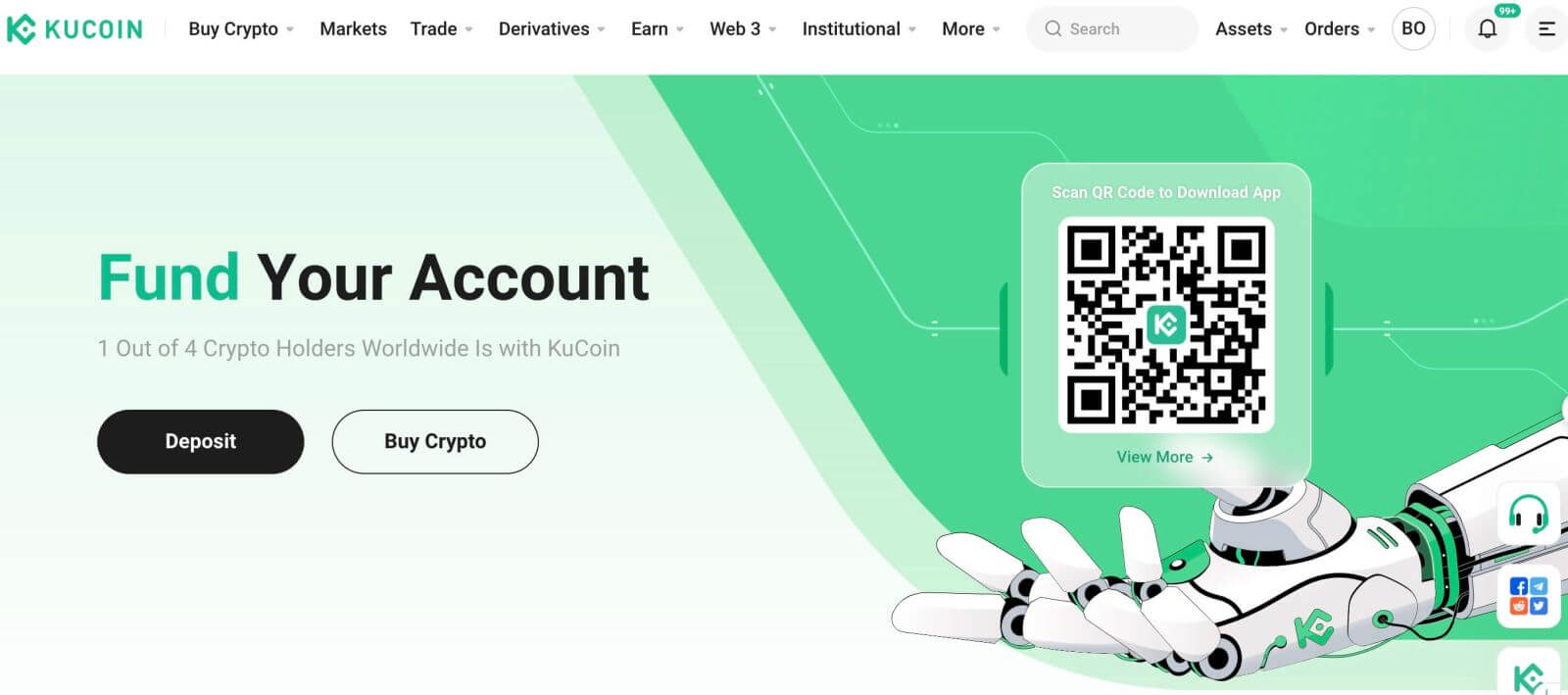
Վե՛րջ: Դուք հաջողությամբ մուտք եք գործել KuCoin՝ օգտագործելով ձեր հեռախոսահամարը և սկսել եք առևտուր անել ֆինանսական շուկաներում:
Ինչպես մուտք գործել KuCoin հավելված
KuCoin-ն առաջարկում է նաև բջջային հավելված, որը թույլ է տալիս մուտք գործել ձեր հաշիվ և առևտուր անել անմիջապես: KuCoin հավելվածն առաջարկում է մի քանի հիմնական առանձնահատկություններ, որոնք այն դարձնում են հայտնի թրեյդերների շրջանում:1. Ներբեռնեք KuCoin հավելվածն անվճար Google Play Store- ից կամ App Store-ից և տեղադրեք այն ձեր սարքում:
2. KuCoin հավելվածը ներբեռնելուց հետո բացեք հավելվածը:
3. Այնուհետև հպեք [Մուտք գործեք]:
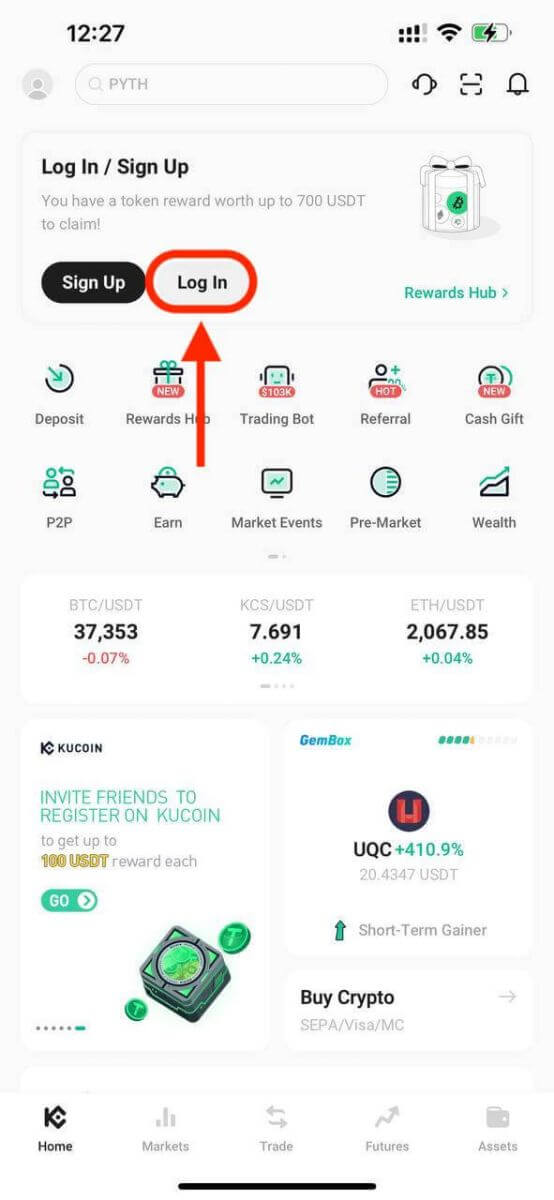
4. Մուտքագրեք ձեր բջջային համարը կամ էլփոստի հասցեն ձեր ընտրության հիման վրա: Այնուհետև մուտքագրեք ձեր հաշվի գաղտնաբառը:
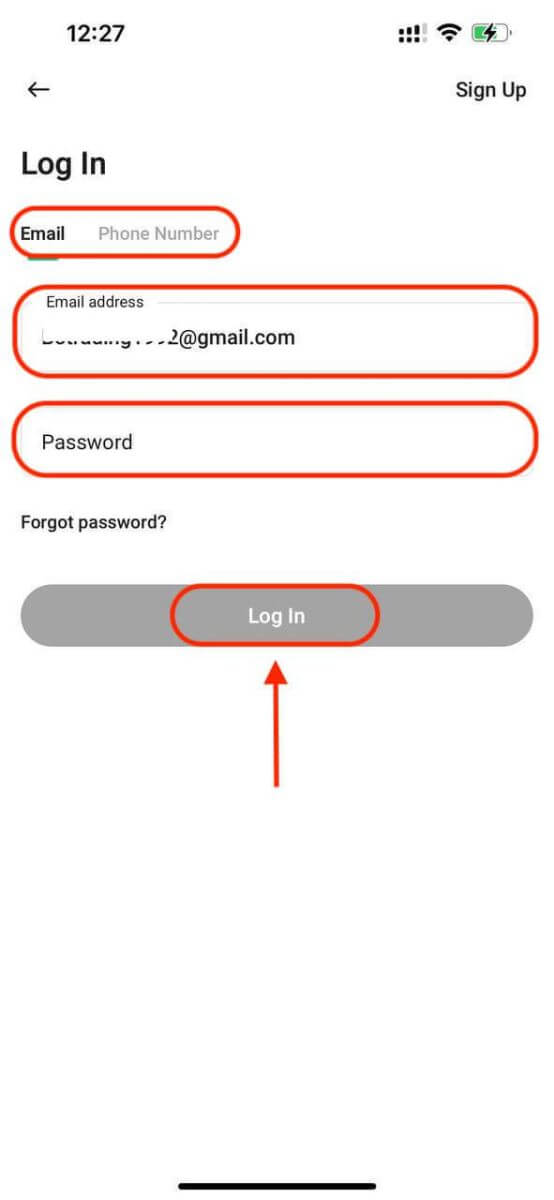
5. Վե՛րջ։ Դուք հաջողությամբ մուտք եք գործել KuCoin հավելված:
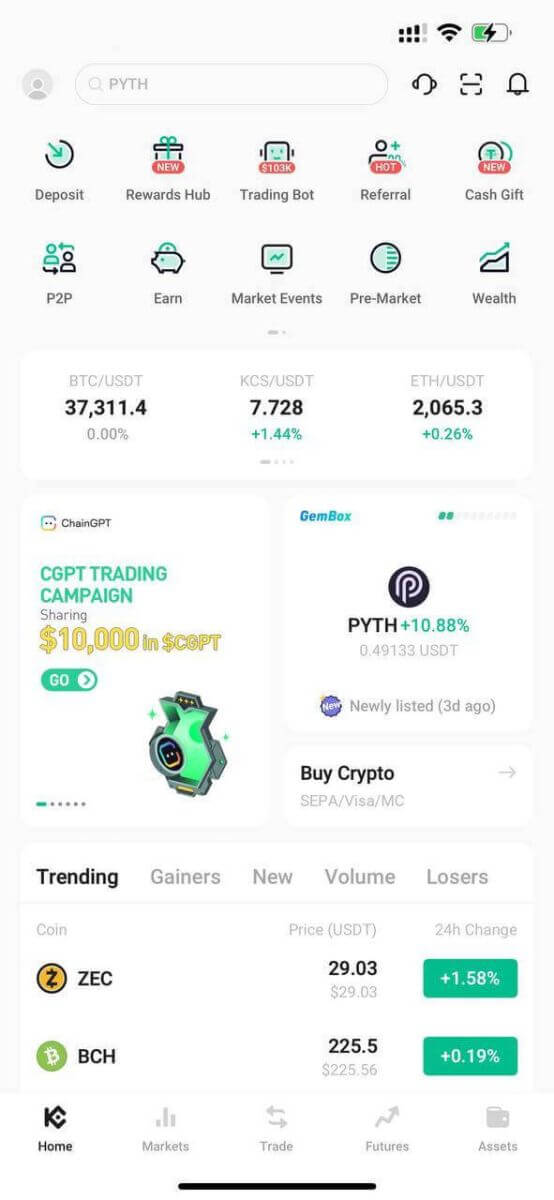
Երկու գործոնով նույնականացում (2FA) KuCoin մուտքի վրա
KuCoin-ը առաջնահերթություն է տալիս անվտանգությանը որպես հիմնական ուշադրություն: Օգտագործելով Google Authenticator-ը՝ այն ավելացնում է անվտանգության լրացուցիչ շերտ՝ ձեր հաշիվը պաշտպանելու և ակտիվների հնարավոր գողությունը կանխելու համար: Այս հոդվածը տրամադրում է ուղեցույց Google-ի 2-քայլ հաստատման (2FA) պարտադիր և չպարտադրելու վերաբերյալ, ինչպես նաև ընդհանուր հարցումների հասցեագրումը:
Ինչու օգտագործել Google 2FA
Երբ դուք ստեղծում եք նոր KuCoin հաշիվ, գաղտնաբառի սահմանումը կարևոր է պաշտպանության համար, սակայն բացառապես գաղտնաբառի վրա հույս դնելը խոցելիություններ է թողնում: Խստորեն խորհուրդ է տրվում բարձրացնել ձեր հաշվի անվտանգությունը՝ կապելով Google Authenticator-ը: Սա ավելացնում է լրացուցիչ պաշտպանություն, որը կանխում է չարտոնված մուտքերը, նույնիսկ եթե ձեր գաղտնաբառը վտանգված է:
Google Authenticator-ը՝ Google-ի հավելվածը, իրականացնում է երկքայլ հաստատում ժամանակի վրա հիմնված մեկանգամյա գաղտնաբառերի միջոցով: Այն առաջացնում է 6 նիշանոց դինամիկ կոդ, որը թարմացվում է յուրաքանչյուր 30 վայրկյանը մեկ, յուրաքանչյուր կոդ կարող է օգտագործվել միայն մեկ անգամ: Կապվելուց հետո այս դինամիկ կոդը ձեզ անհրաժեշտ կլինի այնպիսի գործողությունների համար, ինչպիսիք են մուտքը, դուրսբերումները, API-ի ստեղծումը և այլն:
Ինչպես կապել Google 2FA-ն
Google Authenticator հավելվածը կարելի է ներբեռնել Google Play Store-ից և Apple App Store-ից: Գնացեք խանութ և փնտրեք Google Authenticator՝ այն գտնելու և ներբեռնելու համար:
Եթե արդեն ունեք հավելվածը, եկեք ստուգենք, թե ինչպես այն կապել ձեր KuCoin հաշվին:
Քայլ 1. Մուտք գործեք ձեր KuCoin հաշիվ: Կտտացրեք վերին աջ անկյունում գտնվող ավատարին և բացվող ընտրացանկում ընտրեք Հաշվի անվտանգությունը: 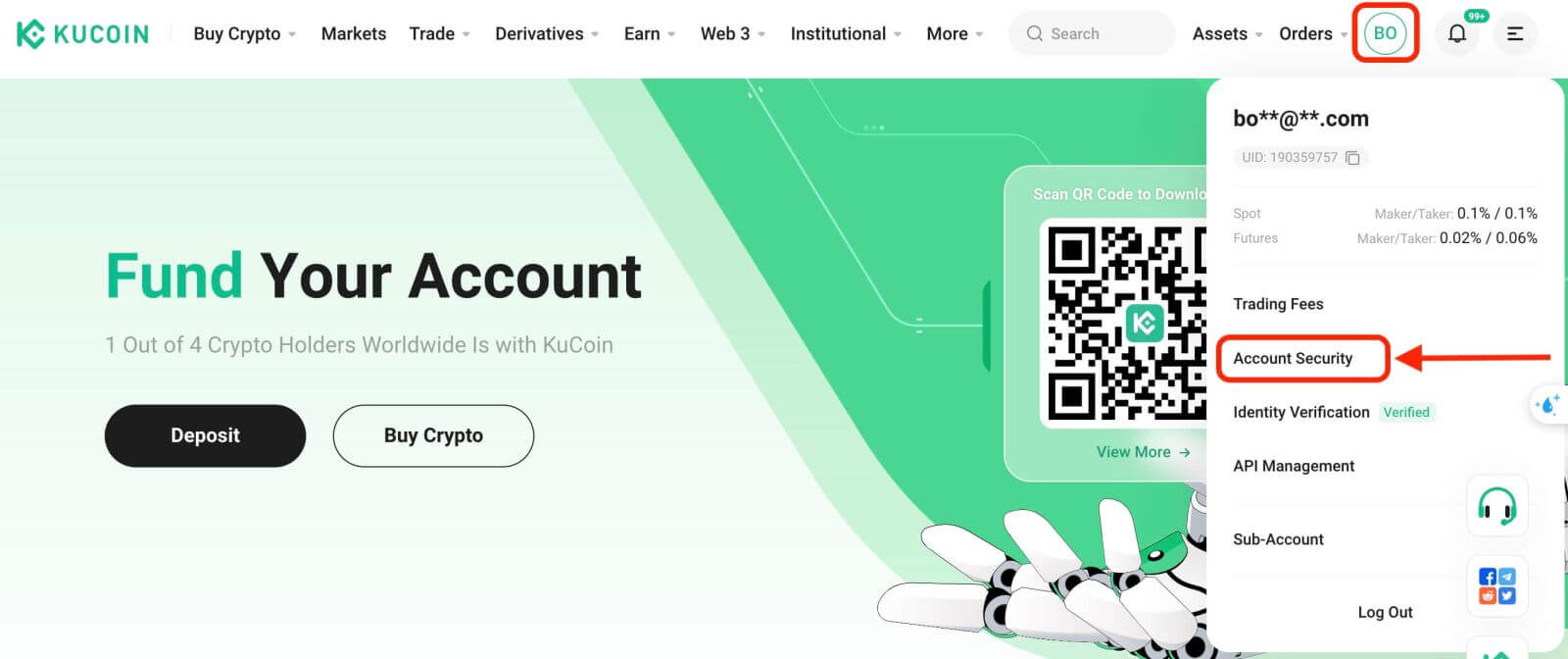
Քայլ 2. Գտեք Անվտանգության կարգավորումները և սեղմեք «Կապել» Google Verification-ի վրա: 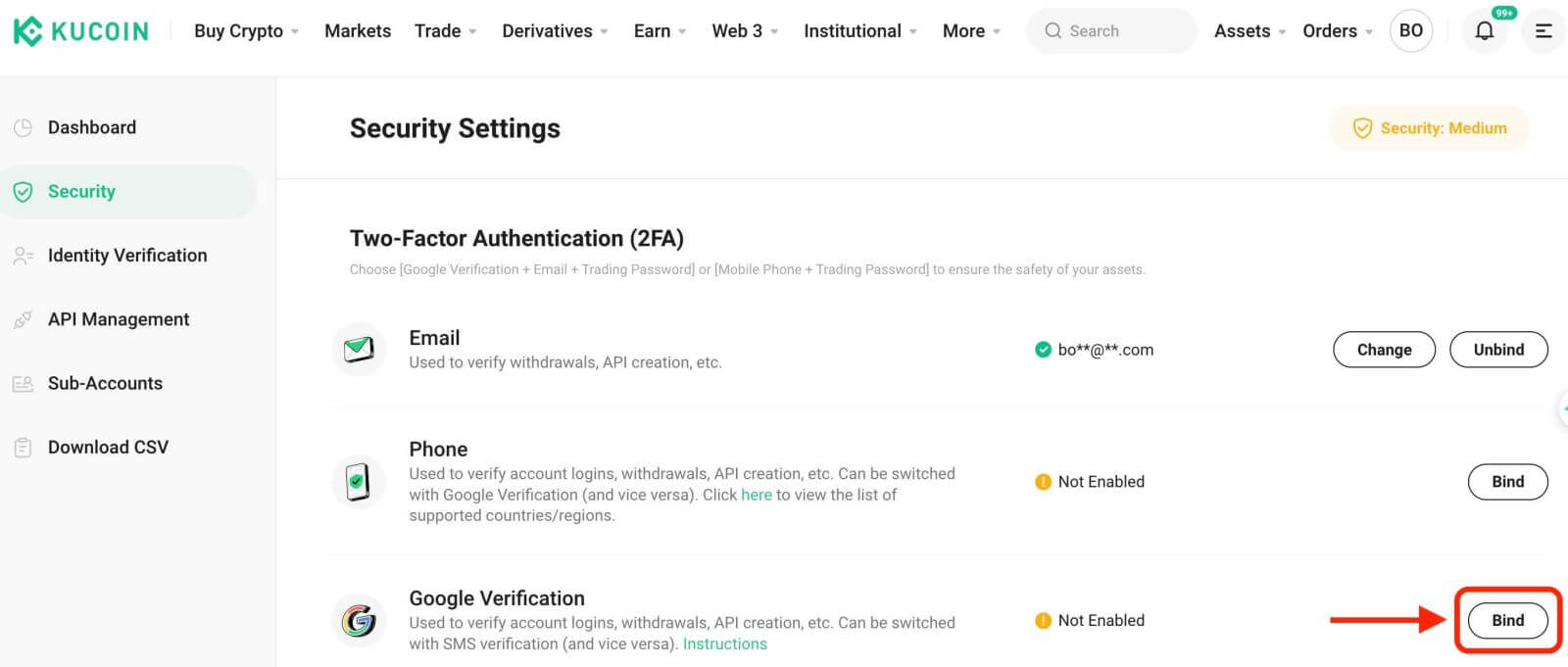
Քայլ 3. Հաջորդը, ստորև կտեսնեք մի էջ: Խնդրում ենք ձայնագրել Google Գաղտնի բանալին և պահել այն ապահով տեղում: Այն ձեզ անհրաժեշտ կլինի ձեր Google 2FA-ն վերականգնելու համար, եթե կորցնեք ձեր հեռախոսը կամ պատահաբար ջնջեք Google Authenticator հավելվածը: 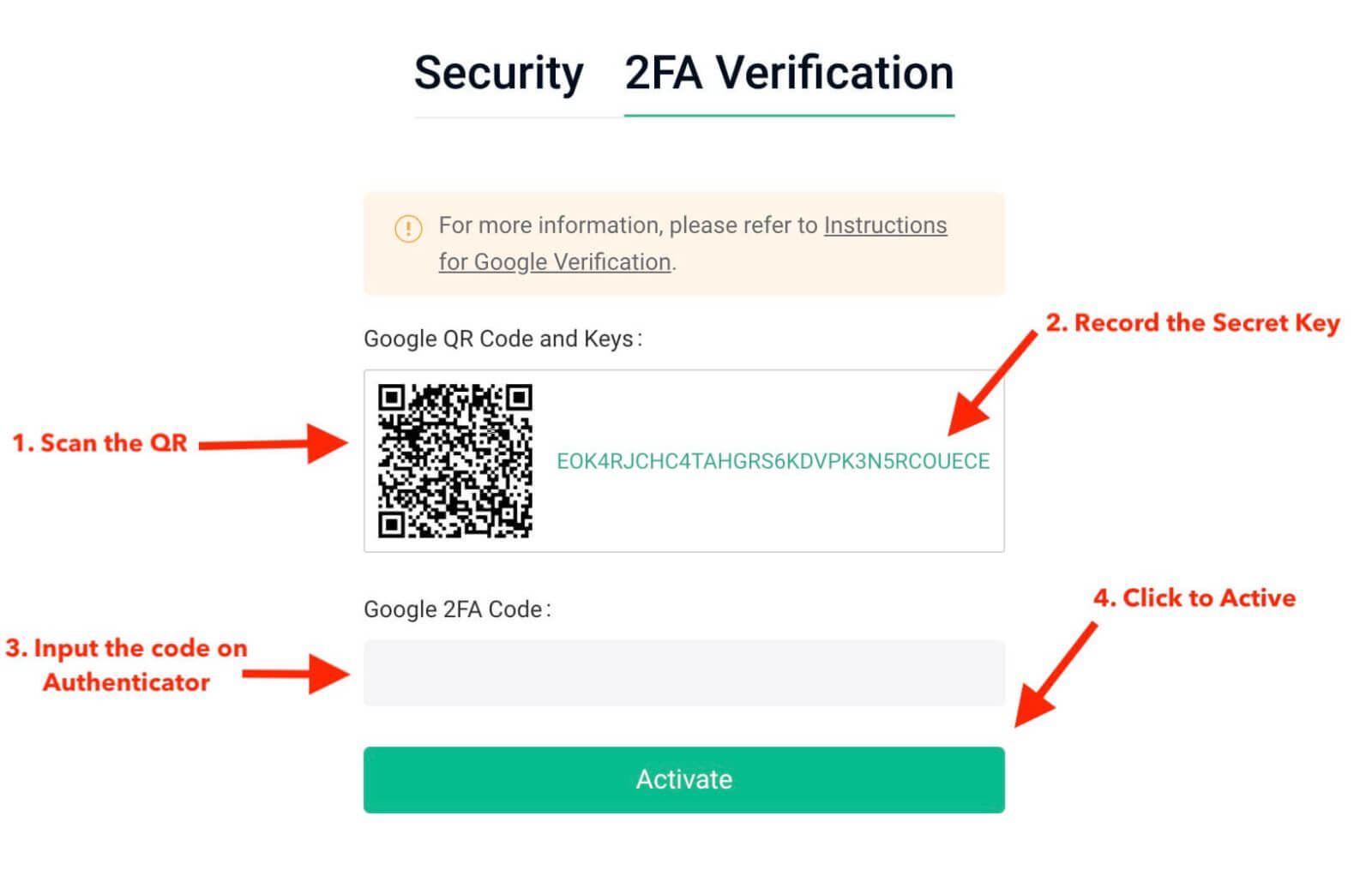
Քայլ 4. Գաղտնի բանալին պահելուց հետո բացեք Google Authenticator հավելվածը ձեր հեռախոսում և սեղմեք «+» պատկերակը նոր կոդ ավելացնելու համար: Սեղմեք Scan barcode-ի վրա՝ ձեր տեսախցիկը բացելու և կոդը սկանավորելու համար: Այն կստեղծի Google Authenticator-ը KuCoin-ի համար և կսկսի ստեղծել 6 նիշանոց կոդը:
******Ստորև բերված է Google Authenticator հավելվածում ձեր հեռախոսի վրա տեսածի նմուշը****** 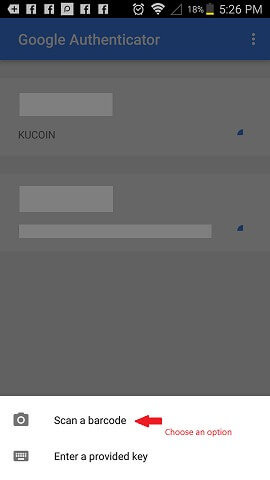
Քայլ 5. Վերջում մուտքագրեք ձեր հեռախոսի վրա ցուցադրված 6-նիշ կոդը Google Verification Code վանդակում: , և ավարտելու համար սեղմեք Ակտիվացնել կոճակը: 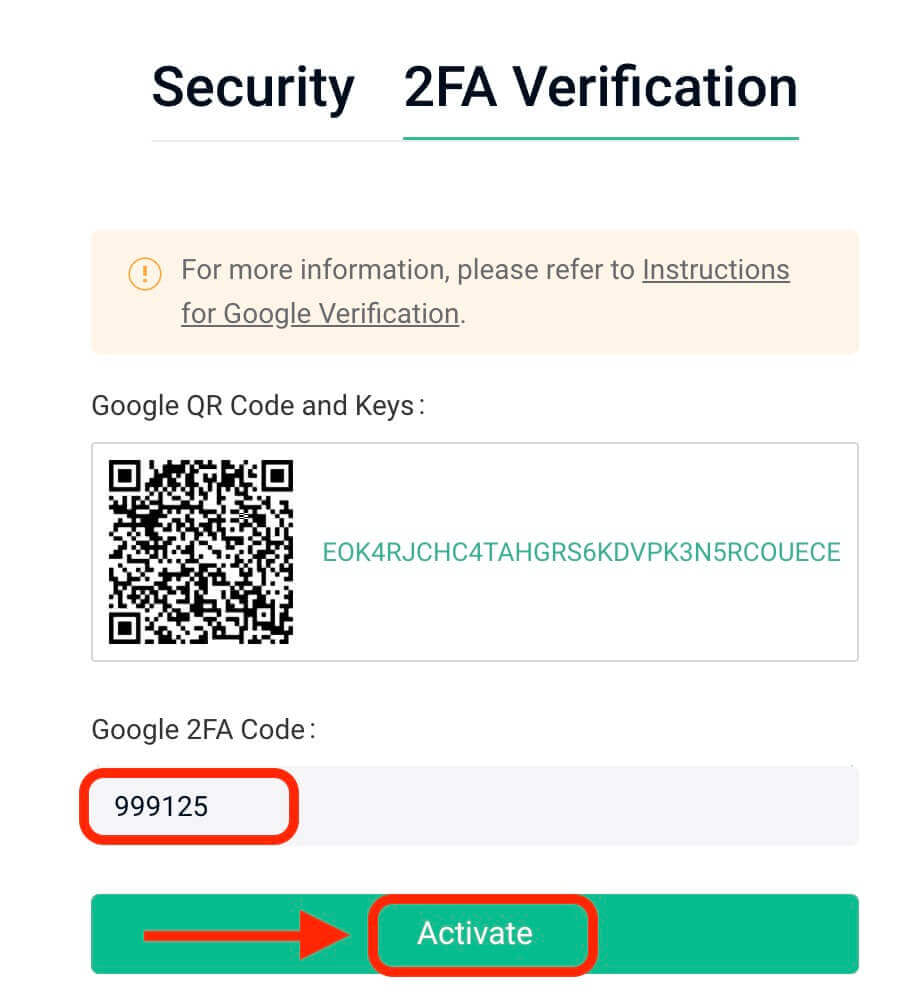
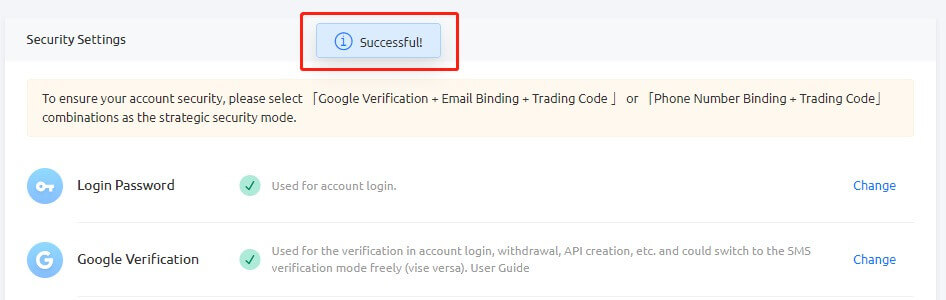
Tips:
Համոզվեք, որ ձեր Authenticator-ի սերվերի ժամանակը ճշգրիտ է, եթե դուք օգտագործում եք Android սարք: Նավարկեք «Կարգավորումներ – կոդերի ժամանակի ուղղում»:
Որոշ հեռախոսների համար կարող է անհրաժեշտ լինել վերագործարկում կապելուց հետո: Բացի այդ, ձեր սարքի կարգավորումներում «Ընդհանուր ամսաթվային ժամ» բաժնում միացրեք և՛ 24-ժամյա ժամանակը, և՛ «Ավտոմատ սահմանել» ընտրանքները:
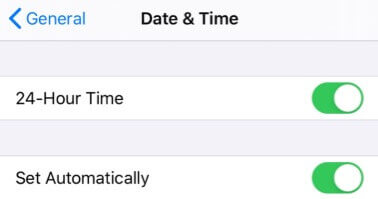
Օգտագործողները պետք է մուտքագրեն հաստատման կոդը մուտքի, առևտրի և դուրսբերման գործընթացների համար:
Խուսափեք Google Authenticator-ը ձեր հեռախոսից հեռացնելուց:
Համոզվեք, որ Google-ի երկքայլ հաստատման կոդի ճշգրիտ մուտքագրումը: Հինգ անընդմեջ սխալ փորձերից հետո Google-ի երկքայլ հաստատումը 2 ժամով կարգելափակվի:
3. Google 2FA ծածկագրի անվավեր պատճառները
Եթե Google 2FA կոդը անվավեր է, համոզվեք, որ դուք արել եք հետևյալը.
- Համոզվեք, որ մուտքագրված է ճիշտ հաշվի 2FA կոդը, եթե մի քանի հաշիվների 2FA-ները կապված են մեկ հեռախոսի հետ:
- Google 2FA կոդը գործում է ընդամենը 30 վայրկյան, ուստի մուտքագրեք այն այս ժամկետում:
- Հաստատեք համաժամացումը ձեր Google Authenticator հավելվածում ցուցադրվող ժամանակի և Google սերվերի ժամանակի միջև:
Ինչպես համաժամացնել ձեր հեռախոսի ժամանակը (միայն Android-ում)
Քայլ 1. Բացեք «Կարգավորումներ» 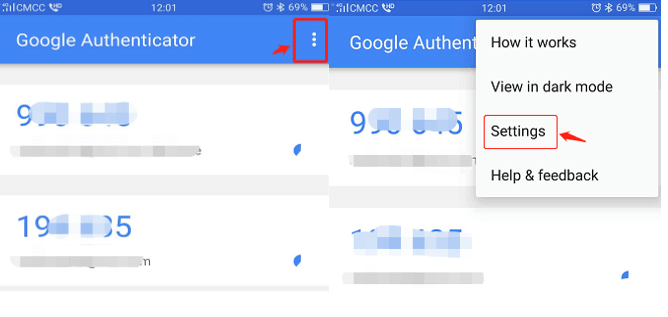
Քայլ 2. Սեղմեք «Ժամանակի ուղղում կոդերի համար» – «Համաժամացնել հիմա»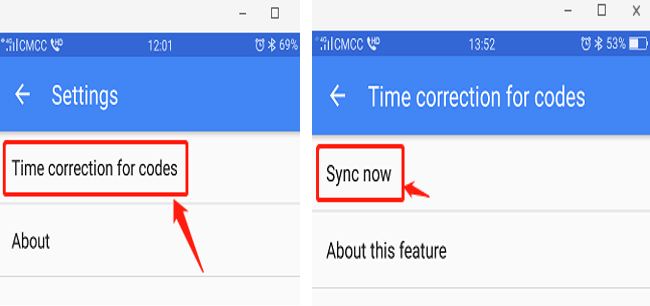
Եթե նախորդ քայլերն անհաջող են, մտածեք Google-ի երկքայլ հաստատումը նորից կապելու մասին՝ օգտագործելով 16 նիշանոց Գաղտնի բանալի, եթե այն պահել եք:
Քայլ 3. Եթե դուք չեք պահել 16 նիշանոց Գաղտնի բանալին և չեք կարողանում մուտք գործել ձեր Google 2FA կոդը, տեսեք Մաս 4՝ Google 2FA-ն անջատելու համար:
4. Ինչպես վերականգնել/անջատել Google 2FA-ն
Եթե որևէ պատճառով չեք կարող մուտք գործել Google Authenticator հավելված, խնդրում ենք հետևել ստորև ներկայացված ուղեցույցին՝ այն վերականգնելու կամ անջատելու համար:
(1). Եթե դուք պահպանել եք ձեր Google Գաղտնի բանալին, պարզապես նորից կապեք այն Google Authenticator հավելվածում, և այն կսկսի ստեղծել նոր կոդ: Անվտանգության նկատառումներից ելնելով, խնդրում ենք ջնջել նախորդ կոդը ձեր Google 2FA հավելվածում, երբ նորը սահմանեք: 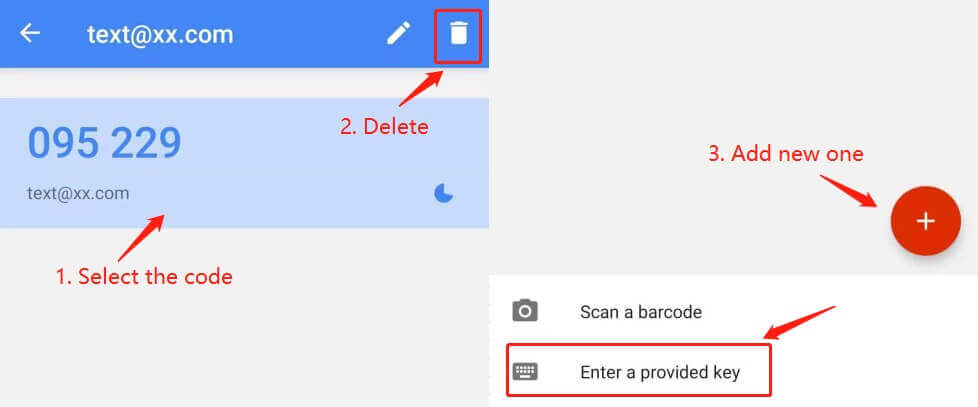
(2) Եթե դուք չեք պահպանել Google Secret Key-ը, սեղմեք «2-FA անհասանելի՞» կոճակը: շարունակել չպարտադրող գործընթացը։ Դուք պետք է մուտքագրեք էլփոստի հաստատման կոդը և առևտրային գաղտնաբառը: Դրանից հետո վերբեռնեք պահանջվող նույնականացման տվյալները՝ ինքնությունը հաստատելու համար:
Թեև այս գործընթացը կարող է անհարմար թվալ, սակայն կարևոր է պահպանել ձեր Google 2FA կոդի անվտանգությունը: Մենք չենք կարող անջատել այն առանց հայտատուի ինքնությունը հաստատելու: Երբ ձեր տվյալները հաստատվեն, Google Authenticator-ի ապակցումը կմշակվի 1-3 աշխատանքային օրվա ընթացքում: 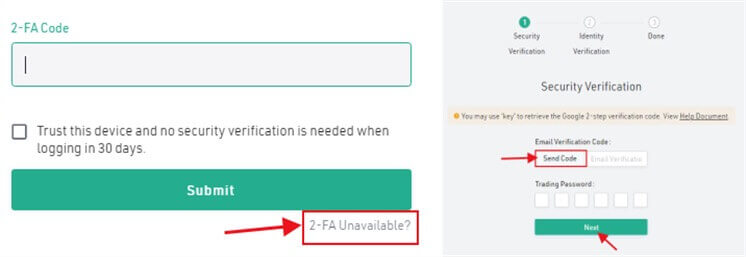
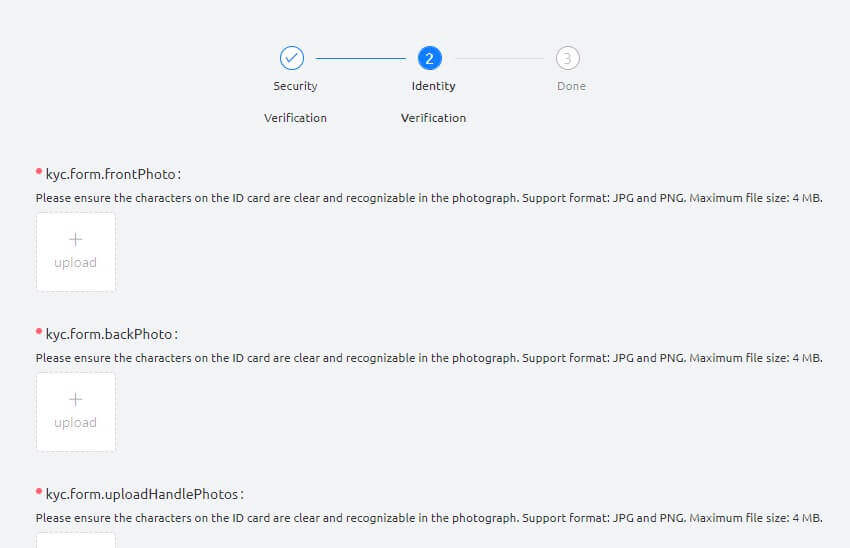
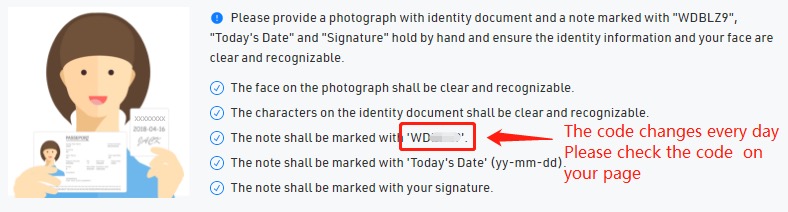
(3). Եթե դուք ունեք նոր սարք և ցանկանում եք փոխանցել Google 2FA-ն դրան, խնդրում ենք մուտք գործել ձեր KuCoin հաշիվ՝ հաշվի անվտանգության կարգավորումներում 2FA-ն փոխելու համար: Մանրամասն քայլերի համար խնդրում ենք դիտել ստորև ներկայացված սքրինշոթները: 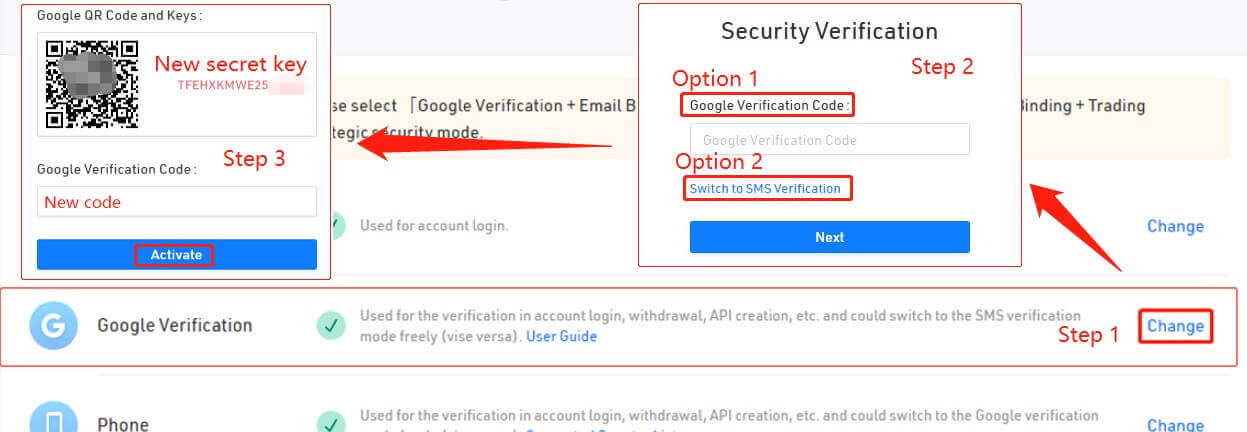
Խորհուրդ
. Այս միջոցն ապահովում է ձեր հաշվի անվտանգությունը:
Մենք վստահ ենք, որ այս հոդվածը տեղեկատվական է: Եթե դուք ունեք լրացուցիչ հարցեր, մեր հաճախորդների 24/7 աջակցությունը հասանելի է առցանց զրույցի միջոցով կամ ուղարկելով տոմս:
Ինչպես վերականգնել KuCoin գաղտնաբառը
Եթե մոռացել եք ձեր KuCoin գաղտնաբառը կամ ինչ-որ պատճառով անհրաժեշտ է վերականգնել այն, մի անհանգստացեք: Դուք կարող եք հեշտությամբ վերականգնել այն՝ հետևելով այս պարզ քայլերին.Քայլ 1. Գնացեք KuCoin կայք և սեղմեք « Մուտք գործել » կոճակը, որը սովորաբար գտնվում է էջի վերին աջ անկյունում:
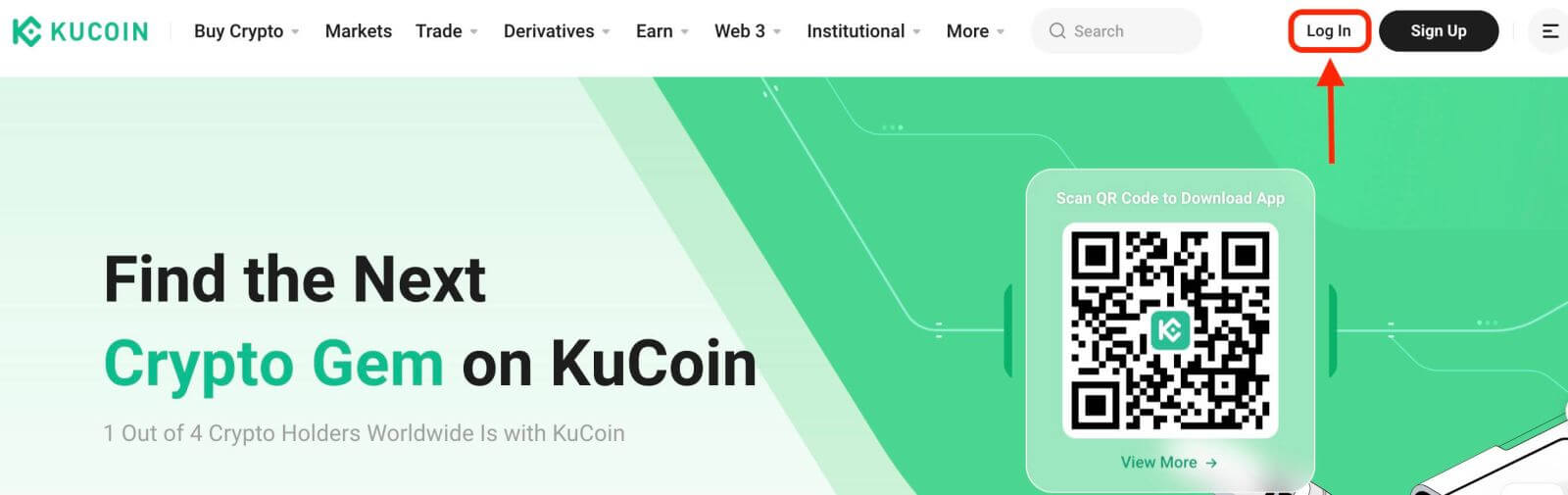
Քայլ 2. Մուտքի էջում սեղմեք «Մոռացե՞լ եք գաղտնաբառը»: հղումը Մուտք գործելու կոճակի տակ:
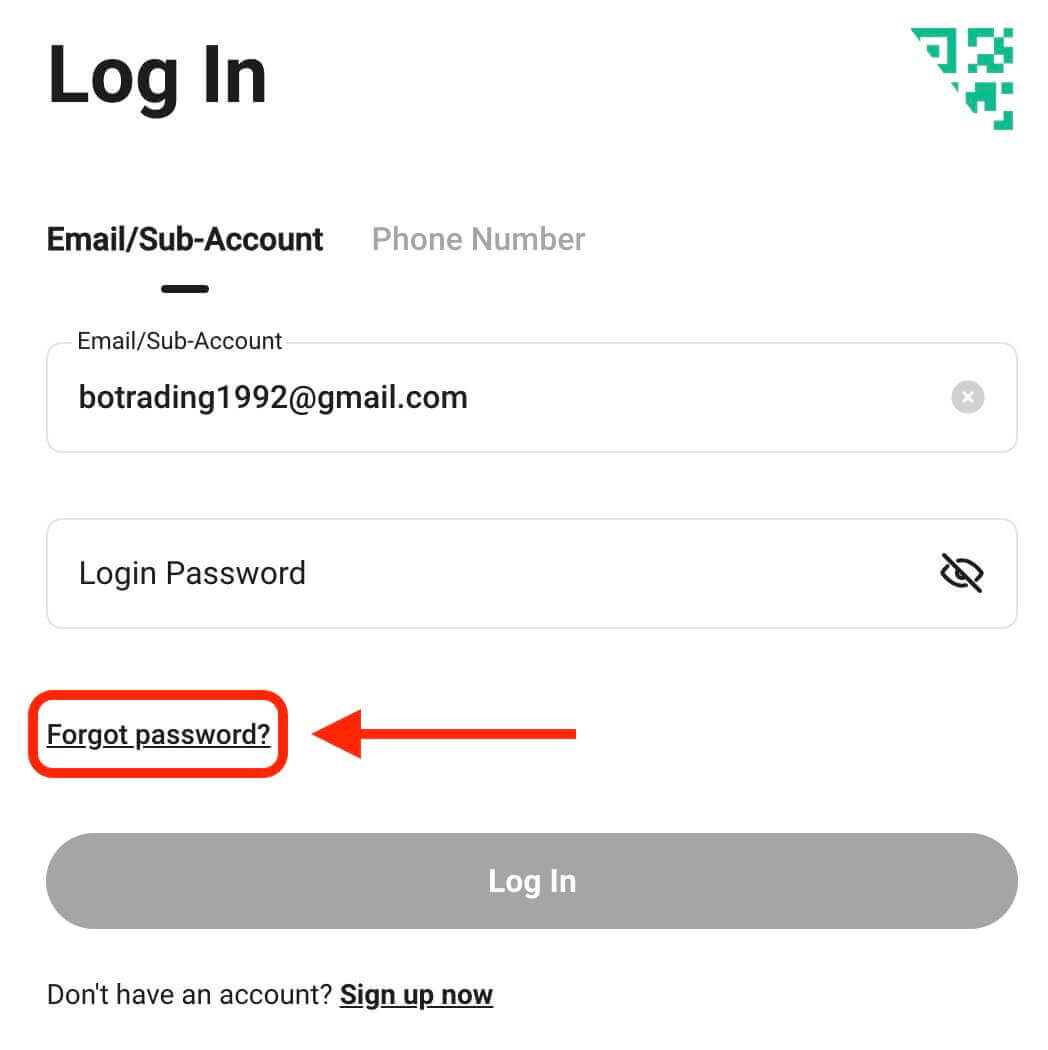
Քայլ 3. Մուտքագրեք էլփոստի հասցեն կամ հեռախոսահամարը, որն օգտագործել եք ձեր հաշիվը գրանցելու համար և սեղմեք «Ուղարկել հաստատման կոդը» կոճակը:
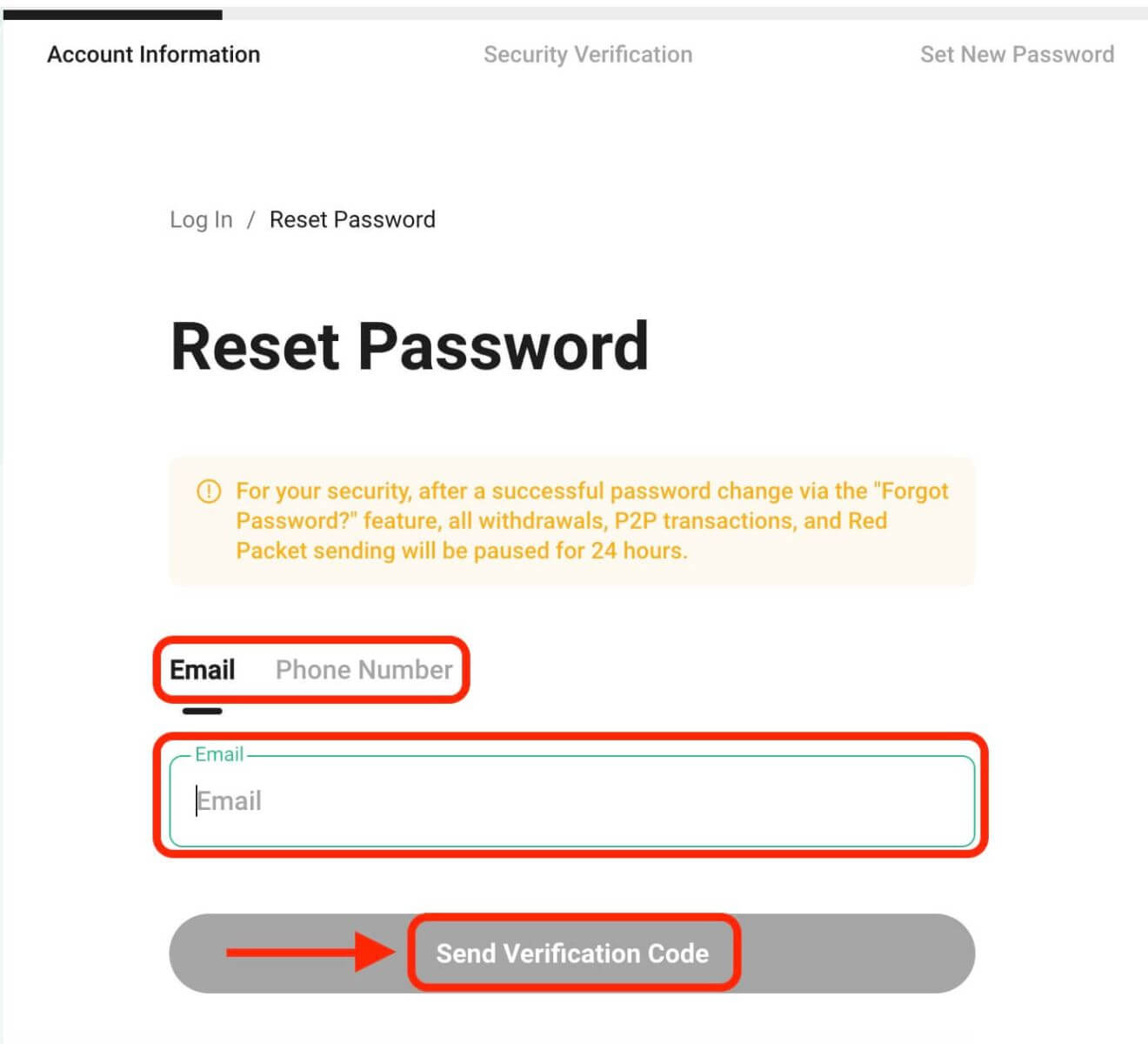
Քայլ 4. Որպես անվտանգության միջոց, KuCoin-ը կարող է խնդրել ձեզ լրացնել գլուխկոտրուկ՝ ստուգելու համար, որ դուք բոտ չեք: Այս քայլն ավարտելու համար հետևեք տրված հրահանգներին:
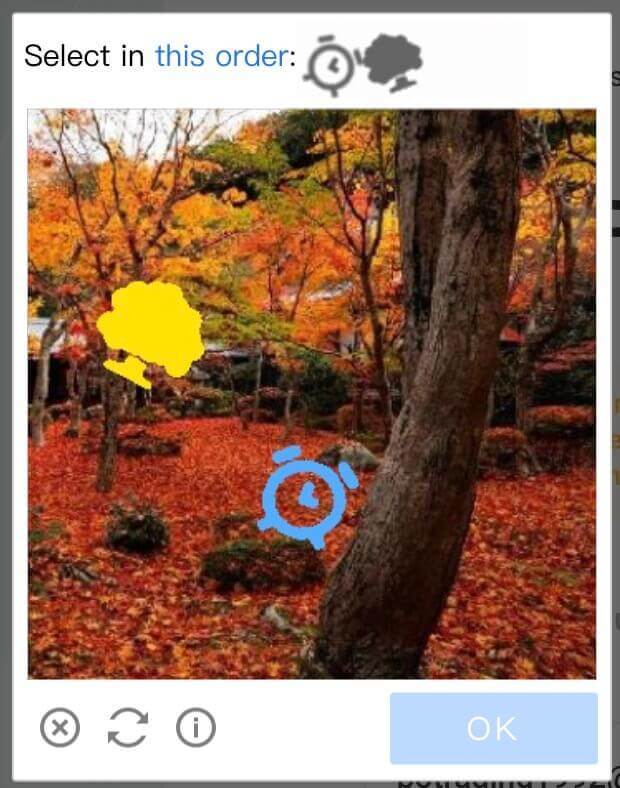
Քայլ 5. Ստուգեք Ձեր էլ. փոստարկղը KuCoin-ից հաղորդագրության համար: Մուտքագրեք հաստատման կոդը և սեղմեք «Հաստատել»:
Քայլ 6. Երկրորդ անգամ մուտքագրեք ձեր նոր գաղտնաբառը՝ այն հաստատելու համար: Կրկնակի ստուգեք՝ համոզվելու համար, որ երկու գրառումներն էլ համընկնում են:
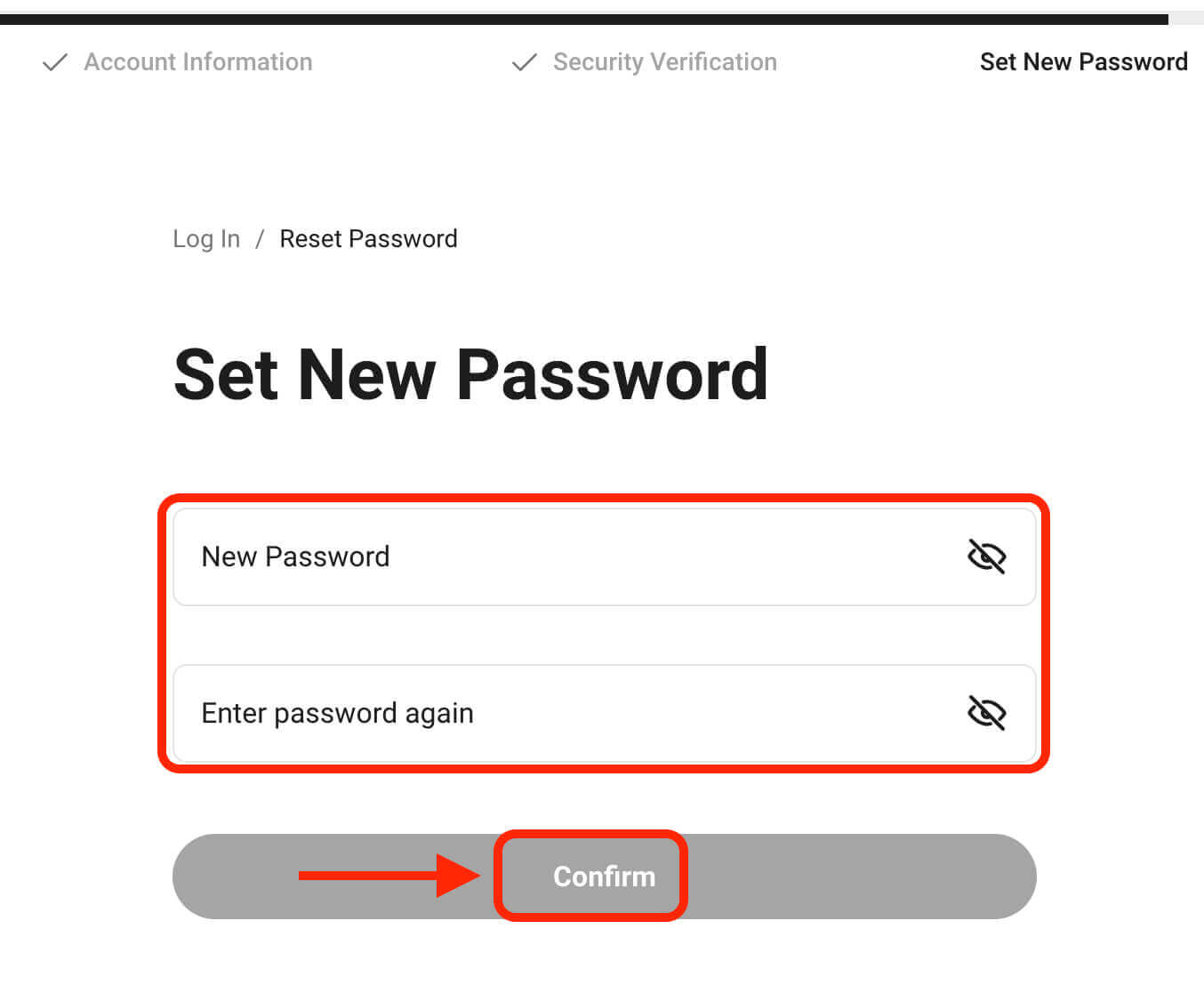
Քայլ 7. Այժմ կարող եք մուտք գործել ձեր հաշիվ ձեր նոր գաղտնաբառով և վայելել առևտուրը KuCoin-ի հետ:


